Cher utilisateur,
Votre GigaBlue ne fonctionne plus ?
Vous ne voyez que l'image de boot et le récepteur ne démarre pas ?
Ou alors vous ne voyez que le LED de couleur rouge sur le panneau avant ?
Ou encore le récepteur démarre puis vous obtenez un écran vert (crash) et il redémarre sans fin ?
Ceci peut arriver si un plugin rend le récepteur instable, si un skin n'est pas compatible, et bien d'autres raisons ...
Avant de renvoyer votre récepteur au SAV, vous pouvez essayer de corriger le problème en suivant la procédure ci-après.
Sympthome N°1 : Démarrage en boucle (écran vert)
- Téléchargez une image OpenMIPS depuis le site officiel :
http://image.openmips.com/4.1/
- Dé-zippez l'image sur une clef USB.
- Ne laisser que les 6 fichiers ci-après sur la clef USB (effacer les autres) :
imageversion
kernel.bin
lcdwaitkey.bin
lcdwarning.bin
noforce
rootfs.bin
- Rajoutez un fichier texte 'backupsticks.txt' vide à la racine de la clef USB. (utilisez par exemple NotePad pour ça)
- Éteignez le récepteur (bouton ON/OFF à l'arrière du récepteur).
- Mettez la clef USB dans le port USB à l'avant ou à l'arrière du récepteur.
- Allumez le récepteur (bouton ON/OFF à l'arrière du récepteur).
Sympthome N°2 : Le récepteur ne démarre plus du tout (LED rouge / image de boot fixe)
EN CAS DE BLOCAGE APRES LA MISE EN PLACE D'UN THEME :
- Connectez-vous à votre box par FTP depuis votre PC.
- Allez dans le répertoire : /usr/share/enigma2/
- Repérez le répertoire du thème que vous venez d'installer.
- Effacez ce répertoire (le répertoire du thème uniquement !!!)
- Rebootez votre GigaBlue.
SINON ESSAYEZ CECI :
1) Essayez d'installer un nouveau firmware (image)
- Téléchargez le dernier bootloader disponible depuis le site officiel :
http://image.openmips.com/4.1/index.php?open=loader
PS : Pour la GigaBlue HD Quad Plus, vous pouvez prendre le bootloader de la Quad.
- Dé-zippez les fichiers sur une clef USB formaté en FAT32, ces fichiers (burn.bat et cfe.bin) doivent être à la racine de la clef USB.
- Éteignez le récepteur (bouton ON/OFF à l'arrière du récepteur).
- Mettez la clef USB dans le port USB à l'avant ou à l'arrière du récepteur.
- Allumez le récepteur (bouton ON/OFF à l'arrière du récepteur).
- Retirez la clef USB de votre récepteur et reformatez-la en FAT32.
- Téléchargez maintenant la dernière image disponible pour votre récepteur GigaBlue depuis le site officiel :
http://image.openmips.com/4.1/
- Dé-zippez le contenu de l'archive zip à la racine de votre clef USB. Vous devriez voir un répertoire 'gigablue' à la racine de la clef USB. Ce répertoire contient les sous-dossiers et fichiers de la nouvelle image pour votre GigaBlue.
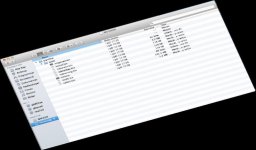
- Éteignez le récepteur (bouton ON/OFF à l'arrière du récepteur).
- Mettez la clef USB dans le port USB à l'avant ou à l'arrière du récepteur.
- Allumez le récepteur (bouton ON/OFF à l'arrière du récepteur).
- Dès le démarrage du récepteur, vous devriez voir un message 'image found' sur l'écran LCD en façade.

- Appuyez de suite (vous avez 3 secondes) sur le bouton 'OK' de la face avant du récepteur.

- Un message disant que le flash est en cours apparaît sur l'écran LCD en façade.

- Veuillez patienter jusqu'à la fin de l'installation, ceci peut durer quelques minutes.
- Vous pouvez alors retirer la clef USB.
Si toutefois le récepteur ne devait pas démarrer après ce flash, veuillez suivre les étapes suivantes.
2) Effacement des pré-paramétrage du système d'Enigma2.
- Connectez votre GigaBlue sur votre réseau filaire (LAN). Le récepteur recevra alors une IP de votre routeur.
- Vous aurez besoin d'un programme FTP pour vous connecter au récepteur (par exemple filezilla).
- Vous devez maintenant trouver l'adresse IP de votre GigaBlue, pour cela vous pouvez vous connecter à votre routeur et obtenir l'IP attribuée à la GigaBlue ou encore utiliser un programme sur votre smartphone tel que FING et faire un scan des appareils se trouvant dans votre réseau.
- Lorsque vous avez obtenu l'IP de votre GigaBlue, connectez-vous sur celle-ci avec votre client FTP.
Vous aurez besoin de :
L'adresse IP (que vous avez à l'étape précédente)
Le nom d'utilisateur qui est 'root'
Le mot de passe qui est 'gigablue'
- Naviguez vers le répertoire 'etc/enigma2' et effacez tout son contenu.
- Redémarrez votre GigaBlue, si elle ne démarre toujours pas alors continuez la procédure.
- Effacez les plugins (extensions), pour cela reconnectez-vous par FTP à votre GigaBlue et naviguez jusqu'au répertoire 'usr/lib/enigma2/python/plugin' et effacez tous les plugins que vous y trouverez.
Essayez de traiter de façon logique en effaçant d'abord les plugins les plus récents et redémarrez votre GigaBlue après chaque effacement ... recommencez cette étape si le récepteur ne démarre toujours pas.
Dans la plus part des cas, c'est la plugin 'webinterface' qui pose problème ... essayez d'effacer ce plugin en premier.
Merci,
Votre GigaBlue ne fonctionne plus ?
Vous ne voyez que l'image de boot et le récepteur ne démarre pas ?
Ou alors vous ne voyez que le LED de couleur rouge sur le panneau avant ?
Ou encore le récepteur démarre puis vous obtenez un écran vert (crash) et il redémarre sans fin ?
Ceci peut arriver si un plugin rend le récepteur instable, si un skin n'est pas compatible, et bien d'autres raisons ...
Avant de renvoyer votre récepteur au SAV, vous pouvez essayer de corriger le problème en suivant la procédure ci-après.
Sympthome N°1 : Démarrage en boucle (écran vert)
- Téléchargez une image OpenMIPS depuis le site officiel :
http://image.openmips.com/4.1/
- Dé-zippez l'image sur une clef USB.
- Ne laisser que les 6 fichiers ci-après sur la clef USB (effacer les autres) :
imageversion
kernel.bin
lcdwaitkey.bin
lcdwarning.bin
noforce
rootfs.bin
- Rajoutez un fichier texte 'backupsticks.txt' vide à la racine de la clef USB. (utilisez par exemple NotePad pour ça)
- Éteignez le récepteur (bouton ON/OFF à l'arrière du récepteur).
- Mettez la clef USB dans le port USB à l'avant ou à l'arrière du récepteur.
- Allumez le récepteur (bouton ON/OFF à l'arrière du récepteur).
Sympthome N°2 : Le récepteur ne démarre plus du tout (LED rouge / image de boot fixe)
EN CAS DE BLOCAGE APRES LA MISE EN PLACE D'UN THEME :
- Connectez-vous à votre box par FTP depuis votre PC.
- Allez dans le répertoire : /usr/share/enigma2/
- Repérez le répertoire du thème que vous venez d'installer.
- Effacez ce répertoire (le répertoire du thème uniquement !!!)
- Rebootez votre GigaBlue.
SINON ESSAYEZ CECI :
1) Essayez d'installer un nouveau firmware (image)
- Téléchargez le dernier bootloader disponible depuis le site officiel :
http://image.openmips.com/4.1/index.php?open=loader
PS : Pour la GigaBlue HD Quad Plus, vous pouvez prendre le bootloader de la Quad.
- Dé-zippez les fichiers sur une clef USB formaté en FAT32, ces fichiers (burn.bat et cfe.bin) doivent être à la racine de la clef USB.
- Éteignez le récepteur (bouton ON/OFF à l'arrière du récepteur).
- Mettez la clef USB dans le port USB à l'avant ou à l'arrière du récepteur.
- Allumez le récepteur (bouton ON/OFF à l'arrière du récepteur).
- Retirez la clef USB de votre récepteur et reformatez-la en FAT32.
- Téléchargez maintenant la dernière image disponible pour votre récepteur GigaBlue depuis le site officiel :
http://image.openmips.com/4.1/
- Dé-zippez le contenu de l'archive zip à la racine de votre clef USB. Vous devriez voir un répertoire 'gigablue' à la racine de la clef USB. Ce répertoire contient les sous-dossiers et fichiers de la nouvelle image pour votre GigaBlue.
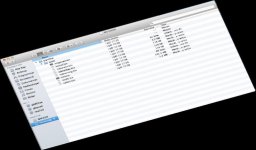
- Éteignez le récepteur (bouton ON/OFF à l'arrière du récepteur).
- Mettez la clef USB dans le port USB à l'avant ou à l'arrière du récepteur.
- Allumez le récepteur (bouton ON/OFF à l'arrière du récepteur).
- Dès le démarrage du récepteur, vous devriez voir un message 'image found' sur l'écran LCD en façade.

- Appuyez de suite (vous avez 3 secondes) sur le bouton 'OK' de la face avant du récepteur.

- Un message disant que le flash est en cours apparaît sur l'écran LCD en façade.

- Veuillez patienter jusqu'à la fin de l'installation, ceci peut durer quelques minutes.
- Vous pouvez alors retirer la clef USB.
Si toutefois le récepteur ne devait pas démarrer après ce flash, veuillez suivre les étapes suivantes.
2) Effacement des pré-paramétrage du système d'Enigma2.
- Connectez votre GigaBlue sur votre réseau filaire (LAN). Le récepteur recevra alors une IP de votre routeur.
- Vous aurez besoin d'un programme FTP pour vous connecter au récepteur (par exemple filezilla).
- Vous devez maintenant trouver l'adresse IP de votre GigaBlue, pour cela vous pouvez vous connecter à votre routeur et obtenir l'IP attribuée à la GigaBlue ou encore utiliser un programme sur votre smartphone tel que FING et faire un scan des appareils se trouvant dans votre réseau.
- Lorsque vous avez obtenu l'IP de votre GigaBlue, connectez-vous sur celle-ci avec votre client FTP.
Vous aurez besoin de :
L'adresse IP (que vous avez à l'étape précédente)
Le nom d'utilisateur qui est 'root'
Le mot de passe qui est 'gigablue'
- Naviguez vers le répertoire 'etc/enigma2' et effacez tout son contenu.
- Redémarrez votre GigaBlue, si elle ne démarre toujours pas alors continuez la procédure.
- Effacez les plugins (extensions), pour cela reconnectez-vous par FTP à votre GigaBlue et naviguez jusqu'au répertoire 'usr/lib/enigma2/python/plugin' et effacez tous les plugins que vous y trouverez.
Essayez de traiter de façon logique en effaçant d'abord les plugins les plus récents et redémarrez votre GigaBlue après chaque effacement ... recommencez cette étape si le récepteur ne démarre toujours pas.
Dans la plus part des cas, c'est la plugin 'webinterface' qui pose problème ... essayez d'effacer ce plugin en premier.
Merci,
Dernière édition:

